Hướng dẫn cách lưu video từ camera yoosee về điện thoại
- Người viết: Admin
- | Tin tức
Khi mà bạn đang sử dụng camera Yoosee liên kết với phần mềm Yoosee trên điện thoại chắc hẳn bạn sẽ tò mò nhiều chức năng của chúng. Khi mà camera sẽ ghi hình lại 24/24 và dữ liệu bộ nhớ cũng có giới hạn không thể nào mà xem lại được khi cần, chúng chỉ lưu lại được vài ngày cho đến một tuần. Từ đó nhiều người sử dụng sẽ cần cách nào đó có thể lâu lâu vào kiểm tra, nhưng có thể xem được bất cứ những khung giờ. Và cách nào có thể lưu video đó về điện thoại được để tiện theo dõi và sử dụng. Đúng là khi công nghệ phát triển càng cao, con người càng cần nhiều tính năng để phục vụ cuộc sống một cách tốt nhất. Dưới đây là bài viết gợi ý cách để bạn lưu video từ camera Yoosee về điện thoại, mời bạn cùng theo dõi nhé!
Trước khi đi vào tìm hiểu cách lưu video, chúng ta cần hình dung là việc lưu video từ camera Yoosee về cũng giống như chúng ta tải các video trên mạng về vậy. Có chỗ khác là video camera thì ghi hình liên tục nên mình phải chọn đoạn thời gian cần lưu để lưu về điện thoại. Việc này rất hay sử dụng để làm chứng cứ tố giác tội phạm cũng như chứng cứ ngoại phạm để cứu chúng ta trong những trường hợp xấu nhất. Bởi vì trong xã hội hiện đại, mọi nguy hiểm có thể đến với chúng ta bất cứ lúc nào.
Ở camera Yoosee có một hạn chế là không có thể tải trực tiếp video từ camera về điện thoại mà phải thông qua một cách gián tiếp bằng việc ghi hình hay qua máy tính. Và khi mà những video mới đã đầy bộ nhớ thì máy sẽ tự động xóa đi những video cũ để có thể lưu trữ các video mới. Cho nên web gợi ý 2 cách để bạn có thể tải video tiện nhất có thể:
1. Quay lại màn hình camera trên điện thoại
Nói tới việc quay màn hình chắc hẳn mọi người sẽ nghĩ ngay đến việc quay màn hình trên điện thoại mà hồi giờ mình vẫn hay làm. Nhưng không phải như vậy, trong phần mềm Yoosee trên điện thoại có chỗ quay mọi cùng nhìn qua các bước:
- Bước 1: Mở ứng dụng xem camera trên điện thoại
Đầu tiên, bạn mở ứng dụng Yoosee trong điện thoại lên, để thực hiện các thao tác.
- Bước 2: Vào phát lại video lịch sử:
Lúc này, bạn vào menu chọn “xem lại” hoặc “phát lại” để tìm kiếm và xem video mình muốn lưu.
- Bước 3: Chọn thời gian và ghi hình
Sau khi đã tìm được video cần tải bạn bấm vào chọn thời gian bắt đầu ghi hình, và bạn hãy bấm vào biểu tượng”quay video” và ngay lập tức biểu tượng chấm đỏ “recording” xuất hiện. Lưu ý bước này là bước quan trọng nhất, bạn mà xác định sai thời gian ghi cũng như không bấm ghi hình thì coi như việc lưu video của mình không thành công và phải làm lại từ đầu.
- Bước 4: Lưu file video cần tải vào điện thoại
Bước cuối cùng là khi bạn bấm “dừng quay” hệ thống sẽ tự động lưu video, bạn chỉ cần vào bộ nhớ của máy tìm mục video là đã có thể xem được rồi.
Chỉ với 4 bước đơn giản bạn có thể lưu trữ video của mình và có thể gửi cho người khác như những video thông thường.
2. Tải video gián tiếp thông qua CMS trên máy tính
Cách này thì hơi phức tạp hơn một chút, vì video phải qua trung gian là máy tính. Nhưng nếu bạn đang có máy tính đã cài phần mềm CMS Camera Yoosee và đồng bộ với điện thoại thì cũng rất nhanh thôi.
● Bước 1: Đầu tiên bạn phải cài phần mềm CMS truy cập đến Camera Yoosee trên máy tính.
● Bước 2: Chọn file ghi hình cần tải về
Nhấn vào nút hình tam giác => Chọn “Remote record files” phía bên trái chương trình => Chọn ID camera mà bạn cần tải file ghi hình (Lưu ý để chọn được camera, trước đó bạn phải Add Camera vào phần mềm CMS trước) => Chọn thời gian bắt đầu và thời gian kết thúc ghi hình => Nhấn “Search” chương trình dò tìm và hiển thị list danh sách các file ghi hình trong khoảng thời gian đã chọn.
● Bước 3: Tải video
Tiếp tục chọn video cần tải về máy tính (nếu chọn nhiều thì bạn nhấn giữ phím Ctrl rồi nhấn chuột để bôi đen các file) => Click chuột phải => Chọn “Start download” => Nhấn OK.
● Bước 4: Mở video trên máy tính
Thường là thư mục CMS Files sẽ tự động có trong ổ D, còn nếu để chắc chắn file đã lưu của bạn ở vị trí nào, bạn nhấn chuột vào biểu tượng config (hình bánh răng) trên phần mềm. Tuy nhiên, bạn sẽ không thể xem được video tải về ngay vì các file ghi hình tải về có định dạng nén AV. Để xem được bạn chỉ cần chuyển định dạng file ghi hình từ AV sang MP4:
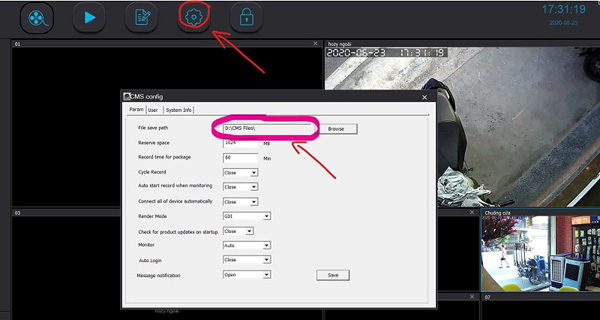
Tải video gián tiếp thông qua CMS trên máy tính
Mở phần mềm CMS trên máy tính => Chọn biểu tượng chuyển đổi => Click Open => Điền đường dẫn chứa file cần chuyển đổi => Chọn Start.
● Bước 5: Sau khi video đã xem được trên máy tính, bạn chỉ cần chuyển qua điện thoại ( Zalo, Drive, Gmail, Facebook) của bạn để có thể dễ dàng xem lại mọi lúc mọi nơi.
Trên đây là 2 cách mà web gợi ý cho bạn, chúc bạn lưu video thành công về điện thoại. Nếu trong quá trình lưu bạn có mắc lỗi, hoặc video không lưu được bạn có thể liên hệ web sẽ hỗ trợ tư vấn thêm.


![[Hướng Dẫn] Cách Tạo Tên Miền Miễn Phí Xem Camera](https://kingcamera.vn/uploads/news/cach-tao-ten-mien-camera-mien-phi.jpg)
![[Hướng Dẫn] Cách Định Dạng Ổ Cứng Cho Đầu Ghi Camera](https://kingcamera.vn/uploads/news/cach-dinh-dang-o-cung-dau-ghi.jpg)
![[Hướng Dẫn] Cách Lấy Lại Mật Khẩu Camera Có Dây](https://kingcamera.vn/uploads/news/cach-lay-lai-mat-khau-camera-co-day-nhanh.jpg)
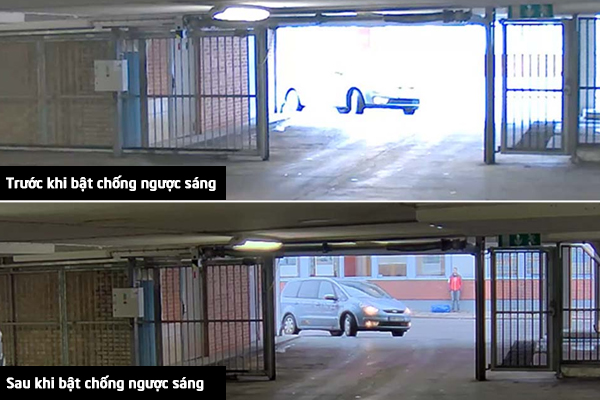

![[Hướng Dẫn] Cách Cài Đặt Lắp Đặt Và Sử Dụng Camera Dahua](https://kingcamera.vn/uploads/news/cai-dat-dahua-9.jpg)



Bình luận của bạn